1. Yang akan Anda pelajari
Selamat datang di ADK Master Class - Perjalanan Anda ke Sistem Multi-Agen
Anda akan memasuki dunia agen AI yang menarik. Lupakan chatbot sederhana yang hanya menjawab pertanyaan. Kami mempelajari Agent Development Kit (ADK) secara mendalam untuk membangun sistem otonom yang canggih yang dapat menalar, merencanakan, dan menggunakan alat untuk menyelesaikan tugas yang kompleks.
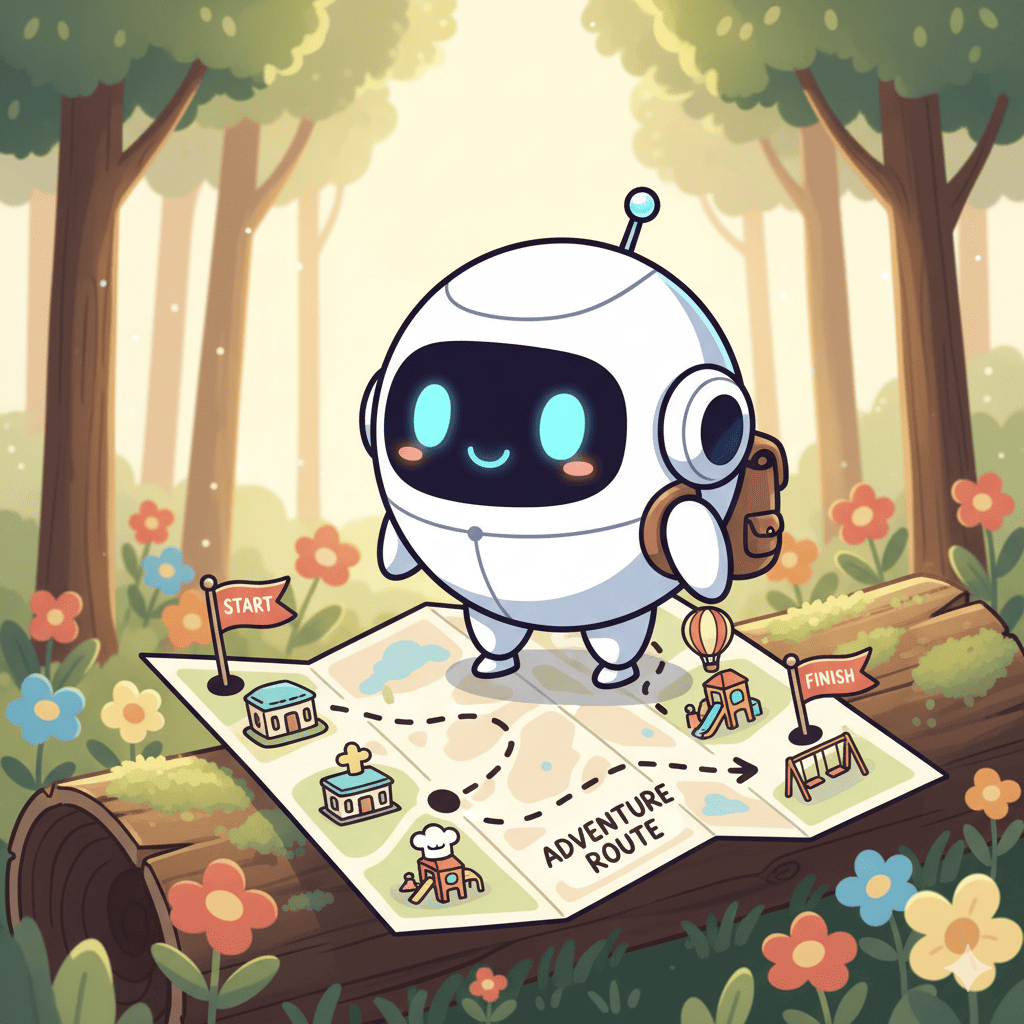
Pada akhir tutorial ini, Anda akan dapat:
- Bangun Agen AI Pertama Anda: Mulai dari nol hingga agen yang berfungsi penuh yang dapat memahami kebutuhan pengguna, menggunakan alat seperti Google Penelusuran, dan menghasilkan respons yang mendetail dan bermanfaat.
- Membangun Sistem Multi-Agen: Pelajari pola "Agen sebagai Alat", sebuah konsep revolusioner yang memungkinkan agen mendelegasikan tugas ke agen khusus lainnya, sehingga menciptakan tim pakar AI yang bekerja sama.
- Mengatur Alur Kerja yang Kompleks: Melampaui pendelegasian sederhana dan kuasai pola lanjutan seperti Router, Rantai Berurutan, Loop, dan Eksekusi Paralel untuk membangun aplikasi yang andal, efisien, dan cerdas yang dapat menangani hampir semua permintaan.
- Memberi Agen Anda Memori: Pahami peran penting memori percakapan, yang memungkinkan agen Anda menangani pertanyaan lanjutan, belajar dari masukan, dan mengelola tugas multi-langkah dengan lancar.
- Terhubung dengan MCP: Terhubung dengan toolbox MCP.
Mari kita mulai! 🚀
2. Menyiapkan Kunci API GCP & Gemini
Menyiapkan Project GCP & Kunci Gemini API
Untuk mendukung agen AI kami, kami memerlukan dua hal: Project Google Cloud untuk menyediakan fondasi dan Kunci API Gemini untuk mengakses model canggih Google.
Langkah 1: Aktifkan Akun Penagihan
- Untuk mengklaim akun penagihan dengan kredit 5 dolar, Anda akan memerlukannya untuk deployment. Pastikan Anda login ke akun Gmail Anda.
Langkah 2: Buat Project GCP Baru
- Buka Konsol Google Cloud dan buat project baru.
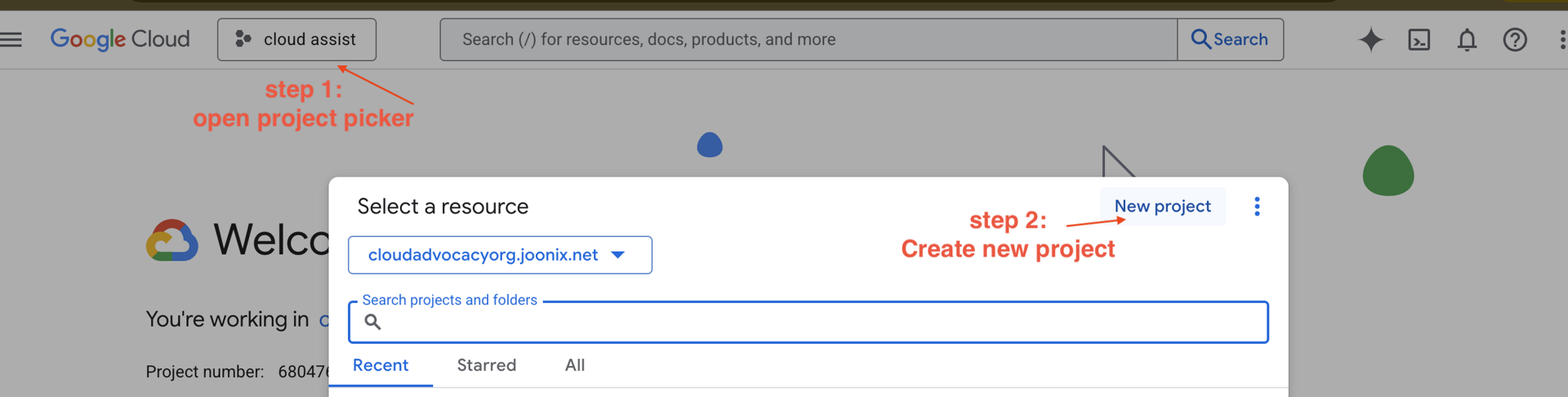
- Buka Konsol Google Cloud dan buat project baru.
- Buka panel kiri, klik
Billing, periksa apakah akun penagihan ditautkan ke akun GCP ini.
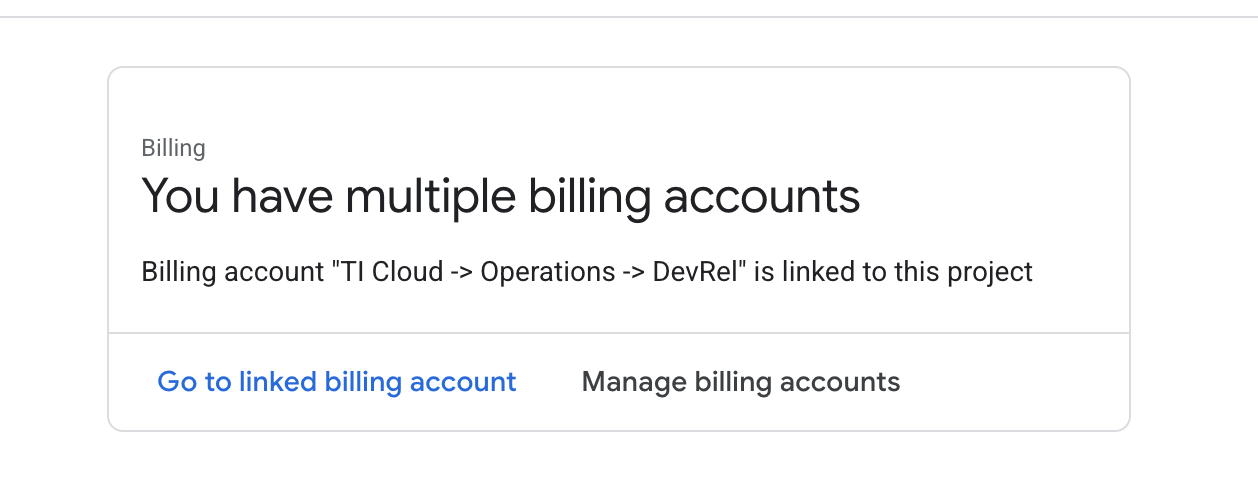
Jika Anda melihat halaman ini, periksa manage billing account, pilih Google Cloud Trial One, dan hubungkan ke halaman tersebut.
Langkah 3: Temukan Project ID Google Cloud Anda
👉Klik Activate Cloud Shell di bagian atas konsol Google Cloud (Ikon berbentuk terminal di bagian atas panel Cloud Shell), 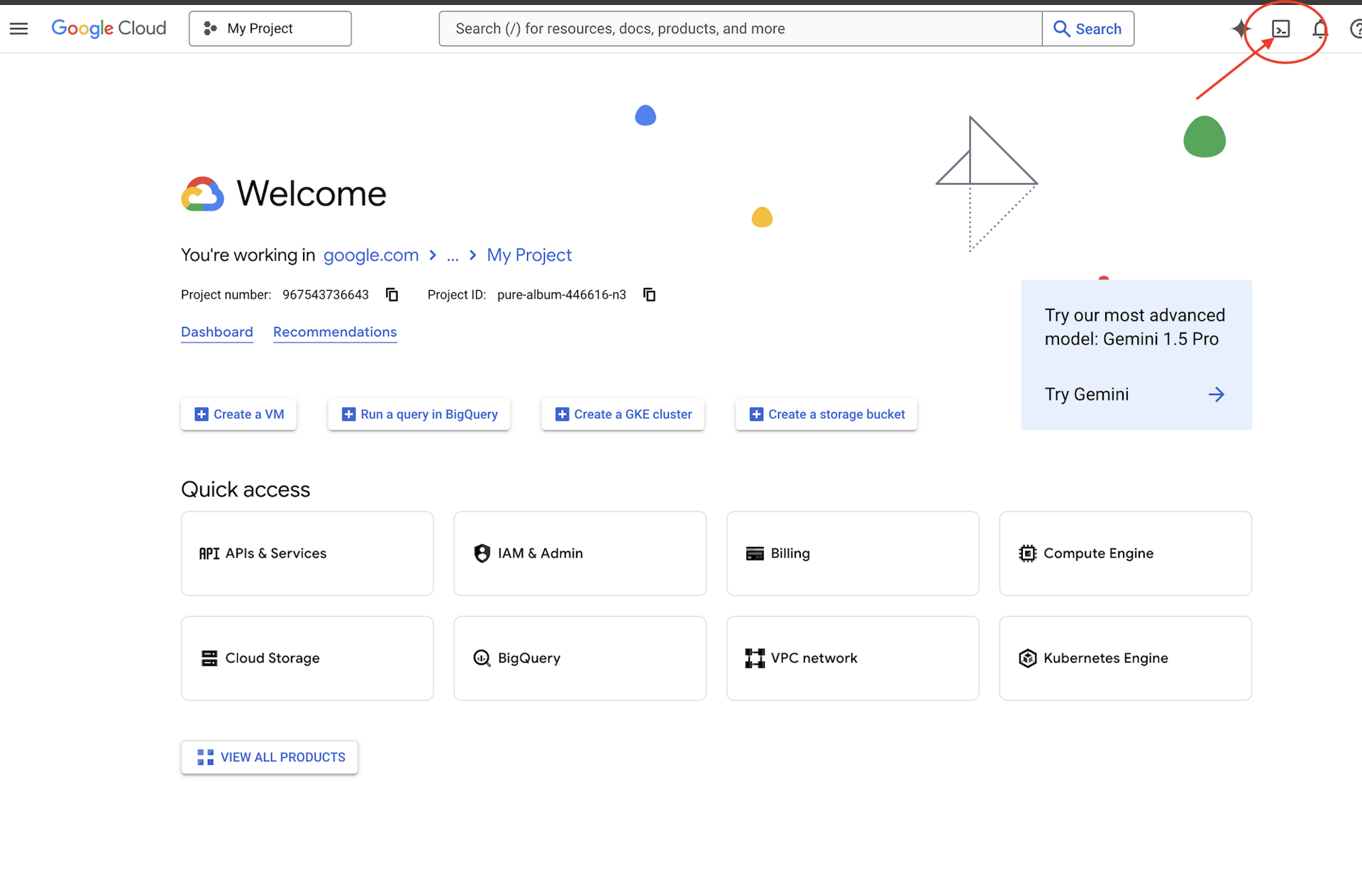
👉Klik tombol "Open Editor" (terlihat seperti folder terbuka dengan pensil). Tindakan ini akan membuka Editor Kode Cloud Shell di jendela. Anda akan melihat file explorer di sisi kiri. 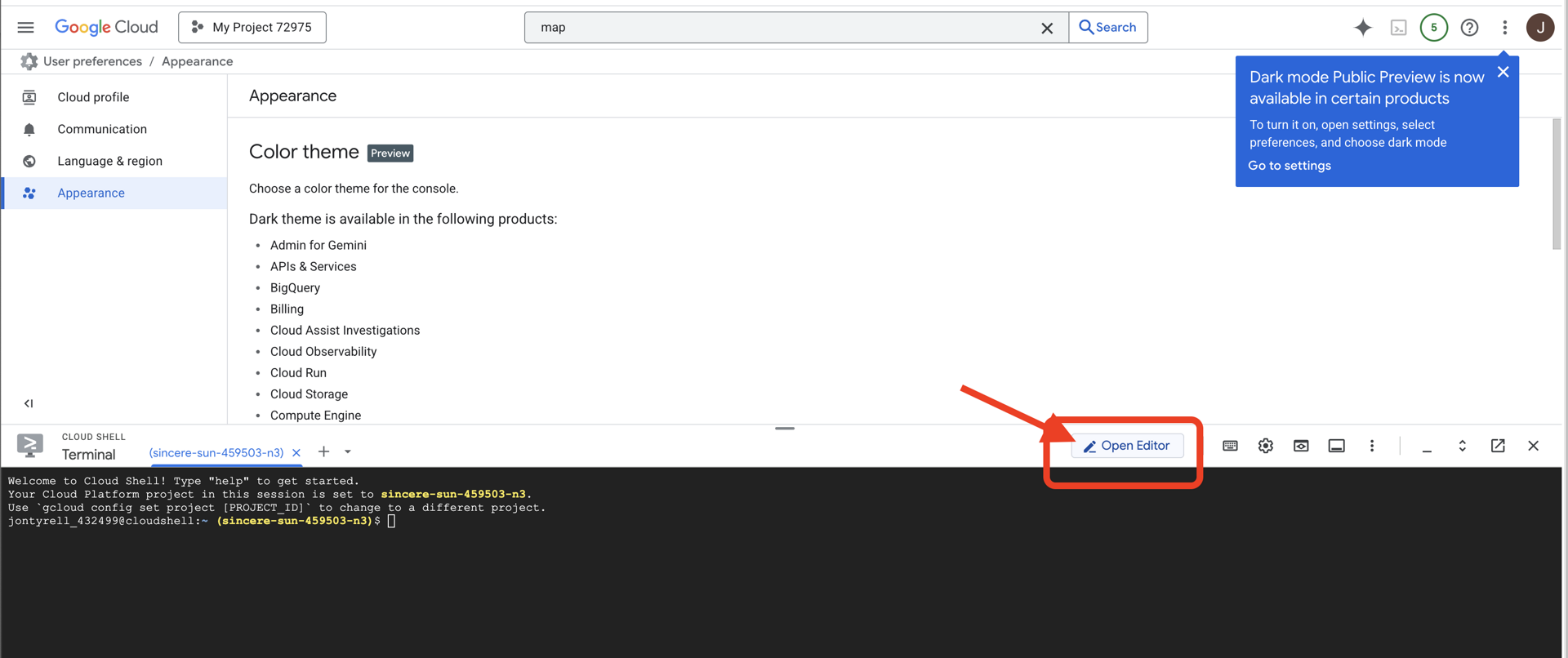
👉Temukan Project ID Google Cloud Anda:
- Buka Konsol Google Cloud: link
- Pilih project yang ingin Anda gunakan untuk workshop ini dari drop-down project di bagian atas halaman.
- Project ID Anda ditampilkan di kartu Info project di Dasbor
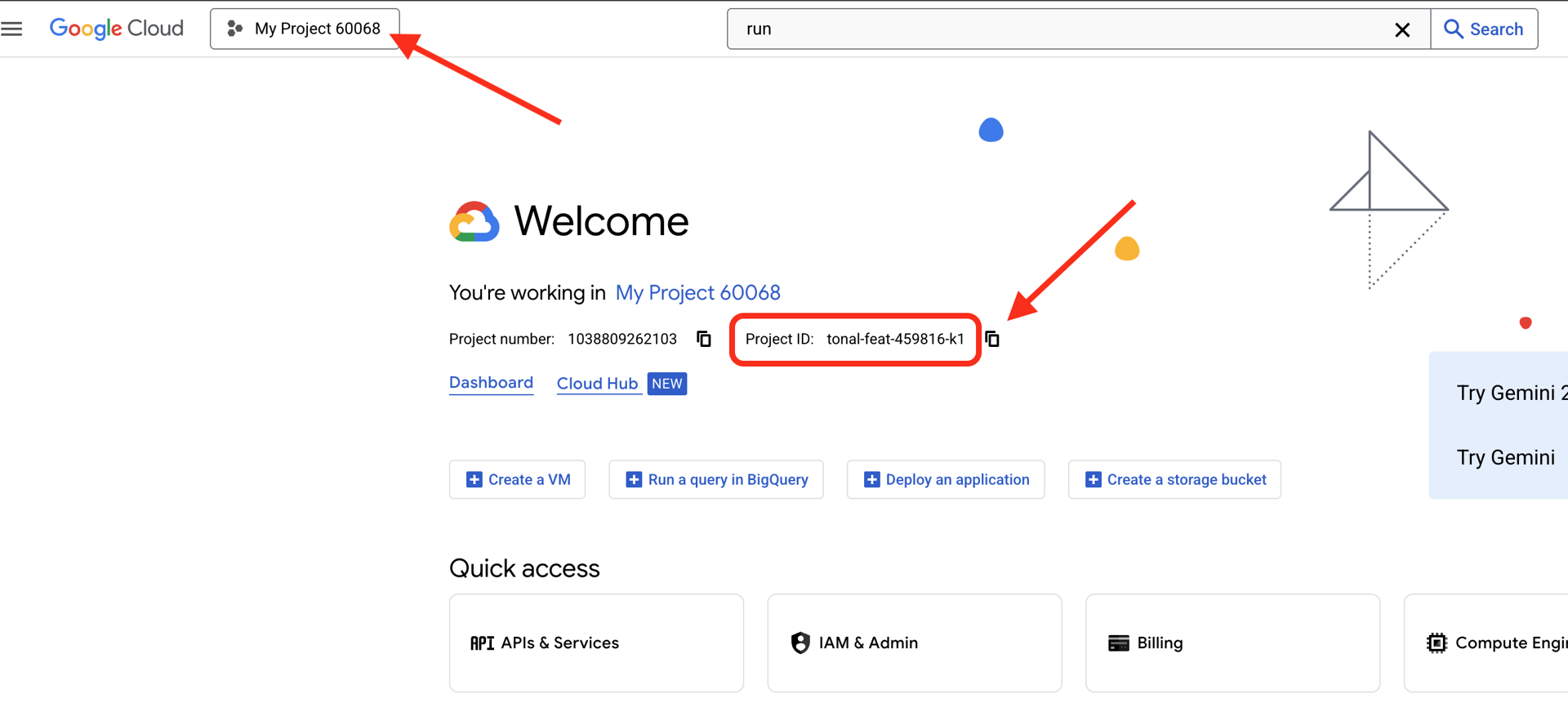
👉💻 Di terminal, verifikasi bahwa Anda sudah diautentikasi dan project ditetapkan ke project ID Anda menggunakan perintah berikut:
gcloud auth list
👉💻 Clone project bootstrap dari GitHub:
git clone https://github.com/cuppibla/adk_tutorial.git
👉💻 Jalankan skrip inisialisasi. Skrip ini akan meminta Anda memasukkan Project ID Google Cloud Anda. Kemudian, masukkan ID Project Google Cloud yang Anda temukan dari langkah terakhir saat diminta oleh skrip setup_venv.sh.
cd ~/adk_tutorial
./setup_venv.sh
gcloud services enable compute.googleapis.com \
artifactregistry.googleapis.com \
run.googleapis.com \
iam.googleapis.com \
aiplatform.googleapis.com \
cloudresourcemanager.googleapis.com
3. Sesi 1: Agen Pertama Anda di ADK Web
Buka ADK Web dengan Menjalankan:
cd ~/adk_tutorial
source .adk_env/bin/activate
adk web
Setelah menjalankan perintah, Anda akan melihat output di terminal yang menunjukkan bahwa Server Web ADK telah dimulai, mirip dengan ini:
+-----------------------------------------------------------------------------+
| ADK Web Server started |
| |
| For local testing, access at http://localhost:8000. |
+-----------------------------------------------------------------------------+
INFO: Application startup complete.
INFO: Uvicorn running on http://0.0.0.0:8000 (Press CTRL+C to quit)
👉 Selanjutnya, untuk mengakses UI Dev ADK dari browser Anda:
Dari ikon Pratinjau web (sering kali terlihat seperti mata atau persegi dengan panah) di toolbar Cloud Shell (biasanya di kanan atas), pilih Ubah port. Di jendela pop-up, tetapkan port ke 8000, lalu klik "Ubah dan Pratinjau". Kemudian, Cloud Shell akan membuka tab atau jendela browser baru yang menampilkan UI Dev ADK.
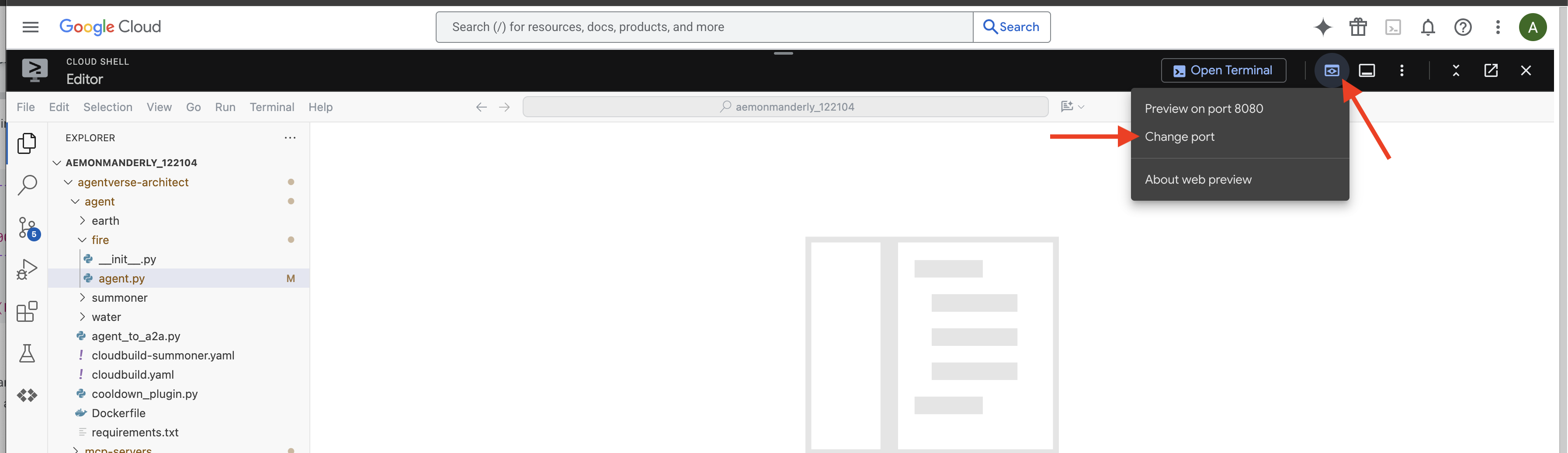
👉 Ritual pemanggilan Anda telah selesai, dan agen kini berjalan. UI Dev ADK di browser Anda adalah koneksi langsung Anda ke Familiar.
pilih agen alur kerja paralel Di menu dropdown di bagian atas UI, pilih parallel_agent.
Anda dapat memilih single_agent di sini: 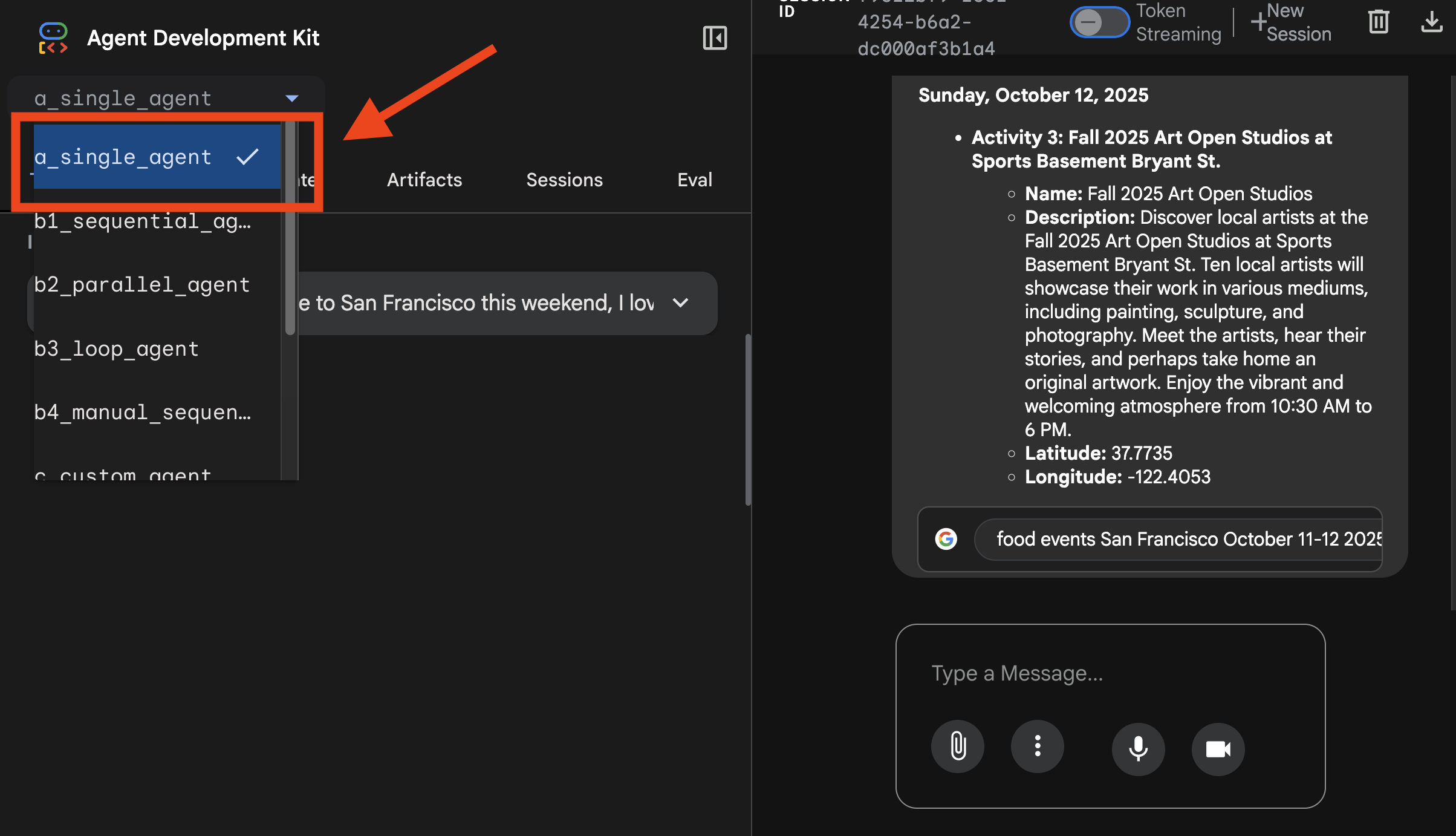
Anda dapat melihat rekaman aktivitas di sini: 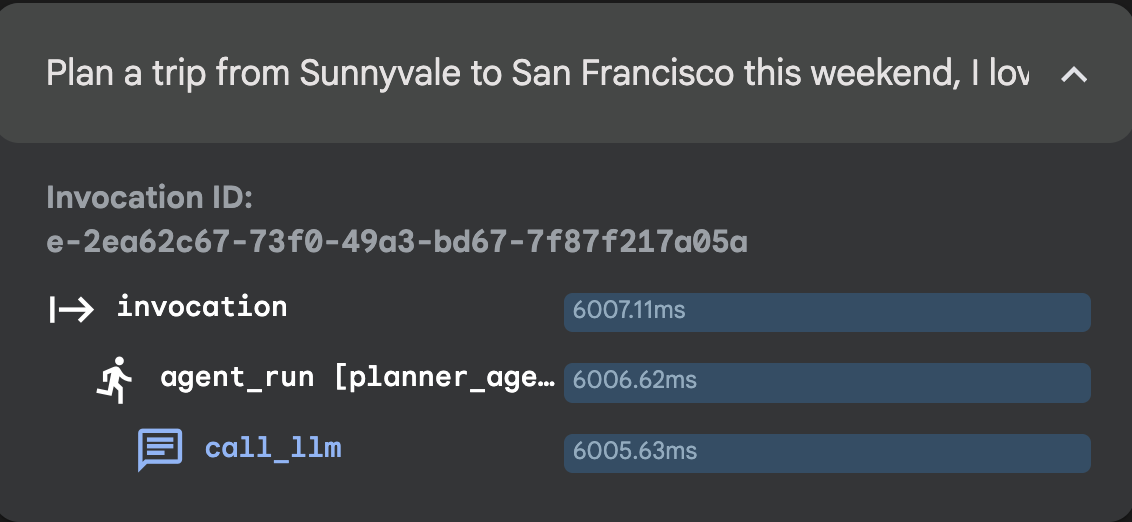
👉 Perintah Pengujian:
Plan a trip from Sunnyvale to San Francisco this weekend, I love food and art.
4. Sesi 2: Workflow Agent: Sequential Agent, Parallel Agent, Loop Agent
Agen Paralel
pilih agen alur kerja paralel Di menu dropdown di bagian atas UI, pilih parallel_agent.
👉 Perintah Pengujian:
Plan my trip to San Francisco, I want to find some good concert, restaurant and museum.
Anda dapat memilih parallel_agent di sini: 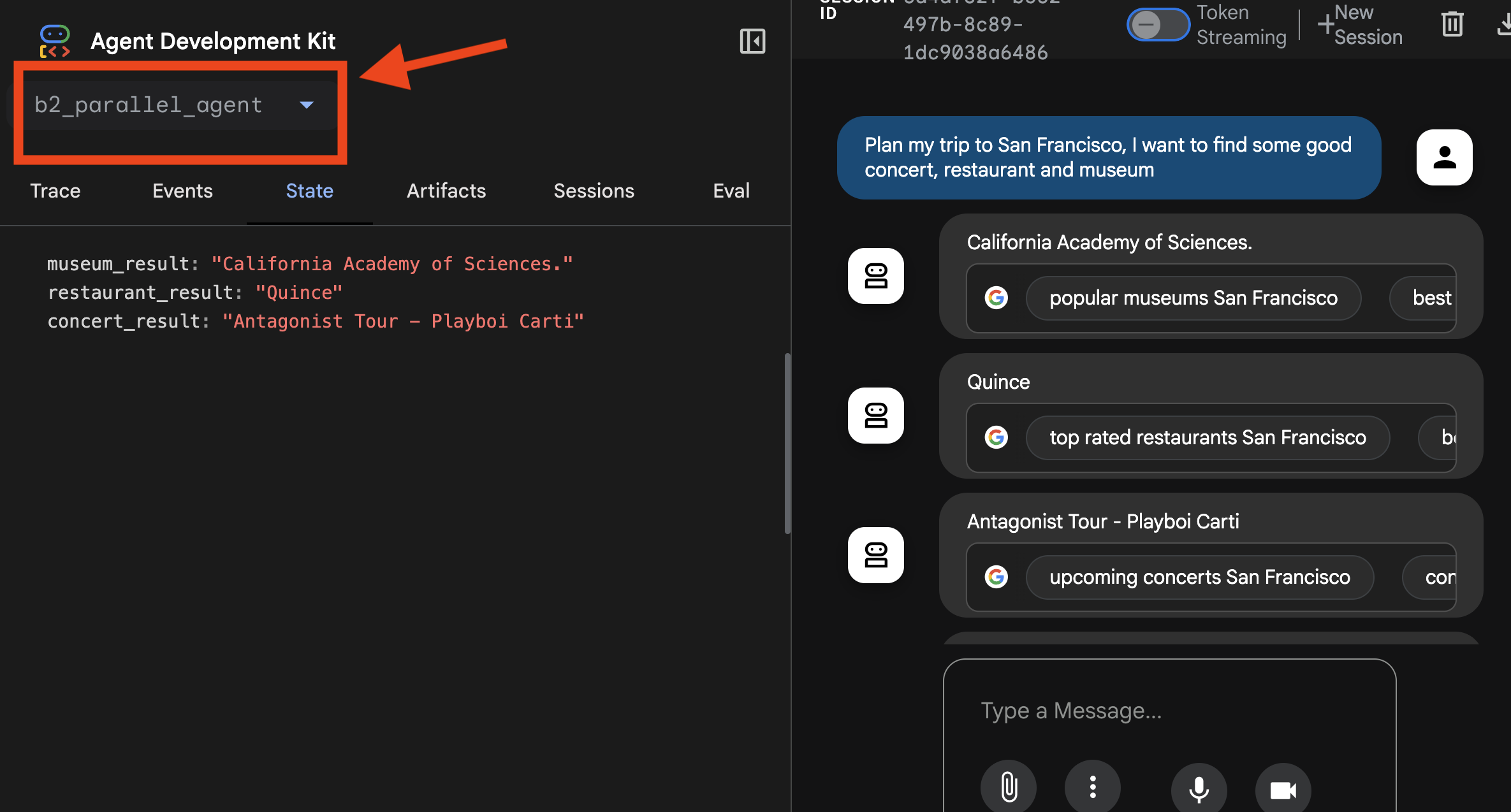
Anda dapat melihat rekaman aktivitas di sini: 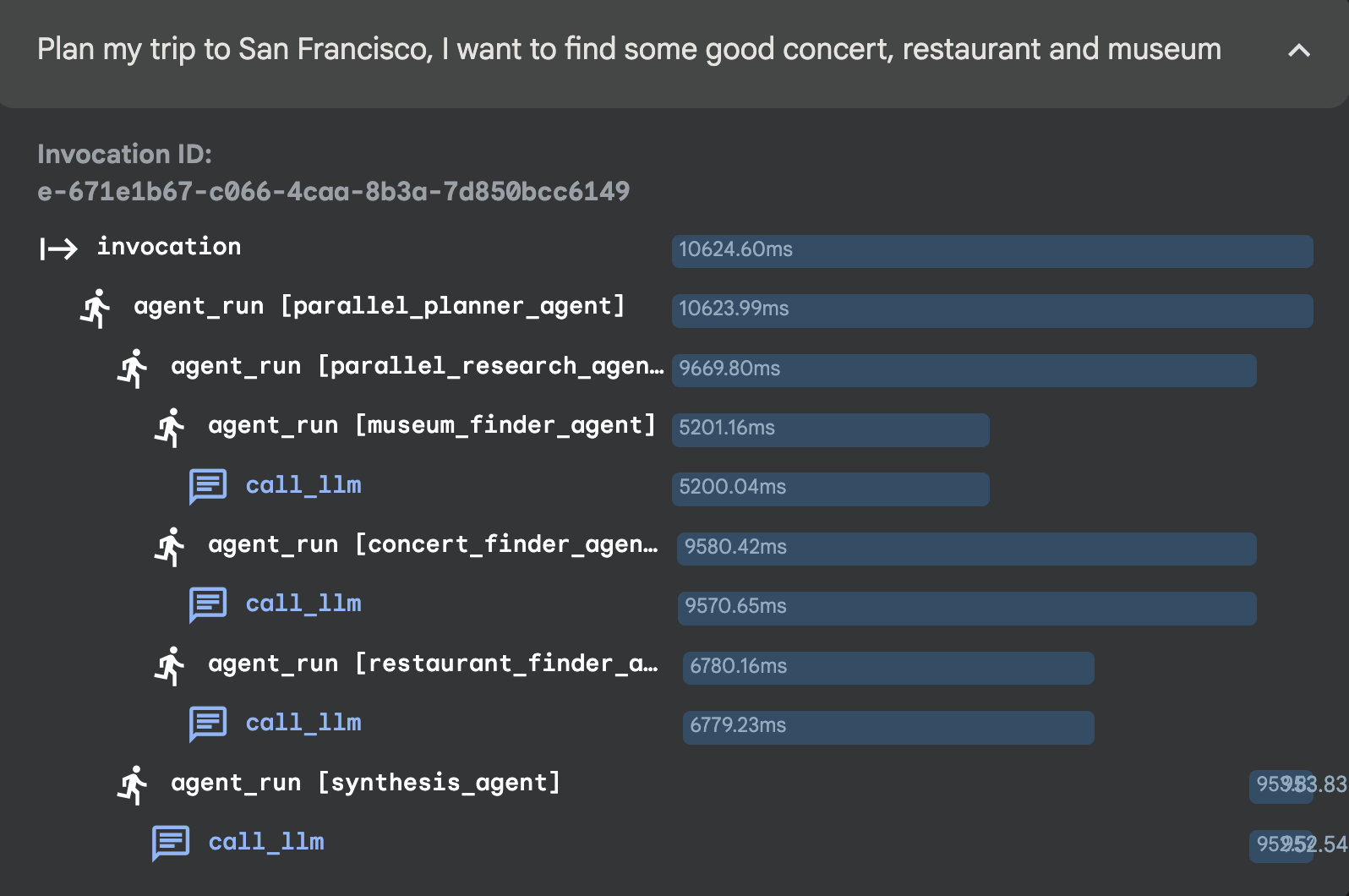
Agen Berurutan (Sequential Agent)
pilih agen alur kerja berurutan Di menu dropdown di bagian atas UI, pilih sequential_agent.
👉 Perintah Pengujian:
Find a good sushi near Standford and tell me how to get there.
Anda dapat memilih sequential_agent di sini: 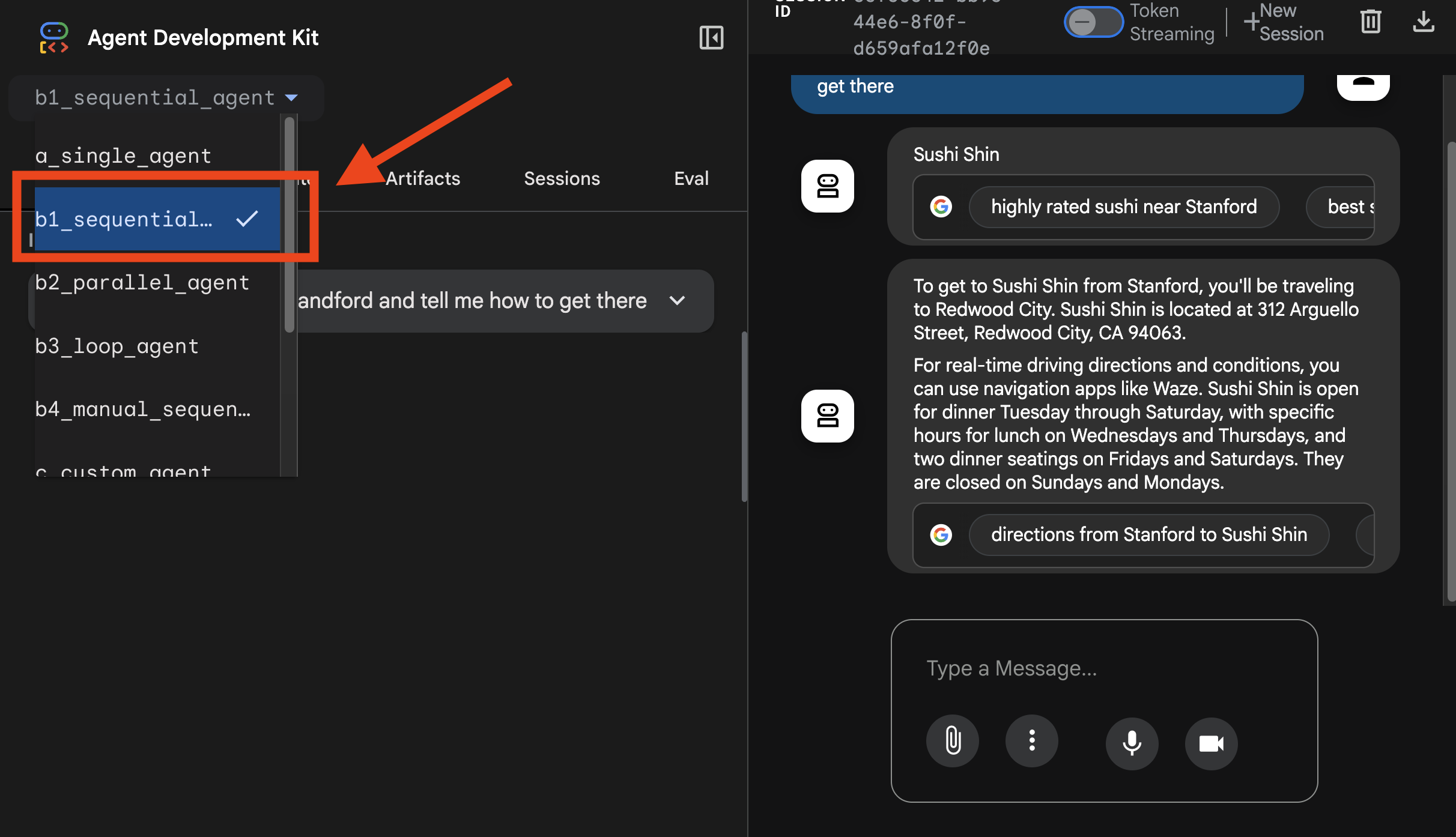
Anda dapat melihat rekaman aktivitas di sini: 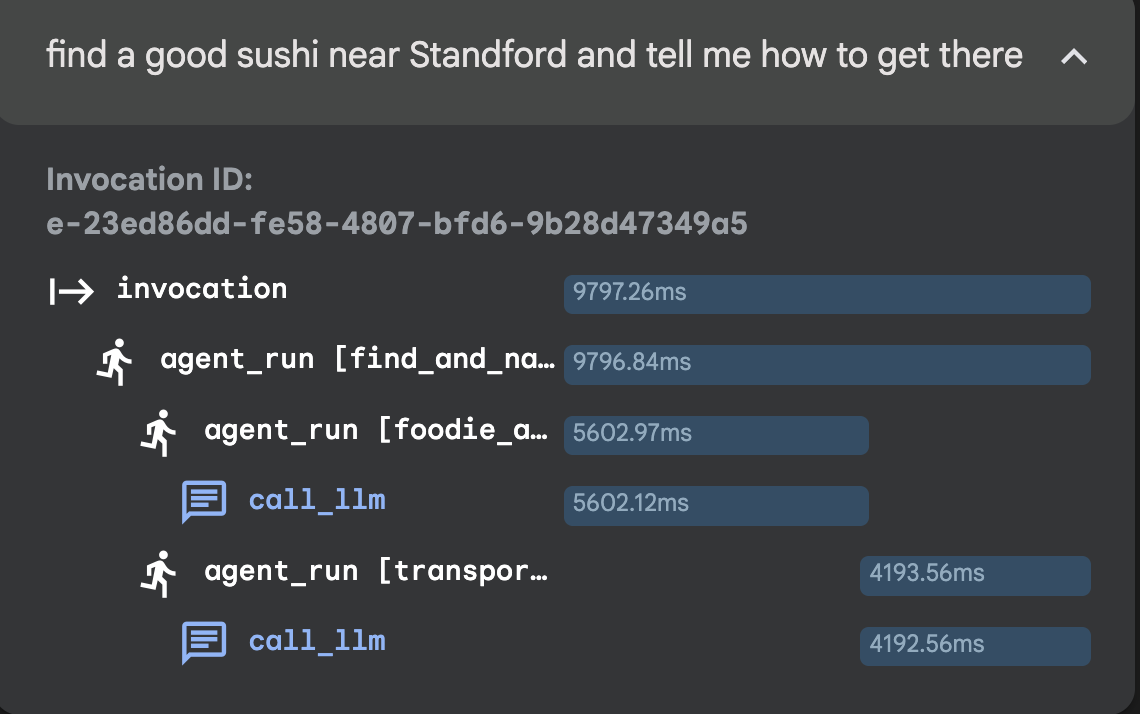
Agen Loop
pilih agen alur kerja loop Di menu dropdown di bagian atas UI, pilih loop_agent.
👉 Perintah Pengujian:
Plan a trip from Sunnyvale to San Francisco today.
Anda dapat memilih loop_agent di sini: 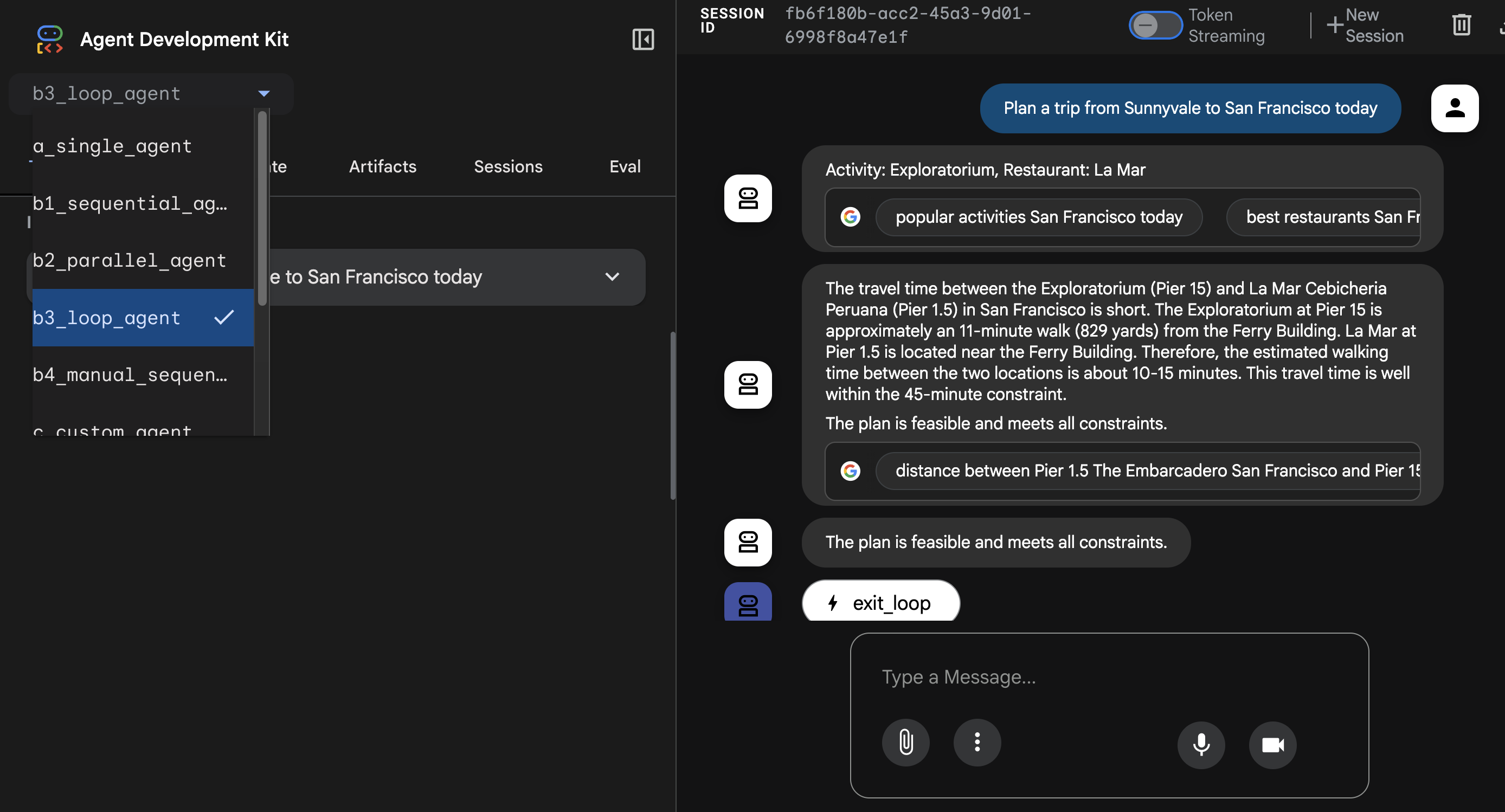
Anda dapat melihat rekaman aktivitas di sini: 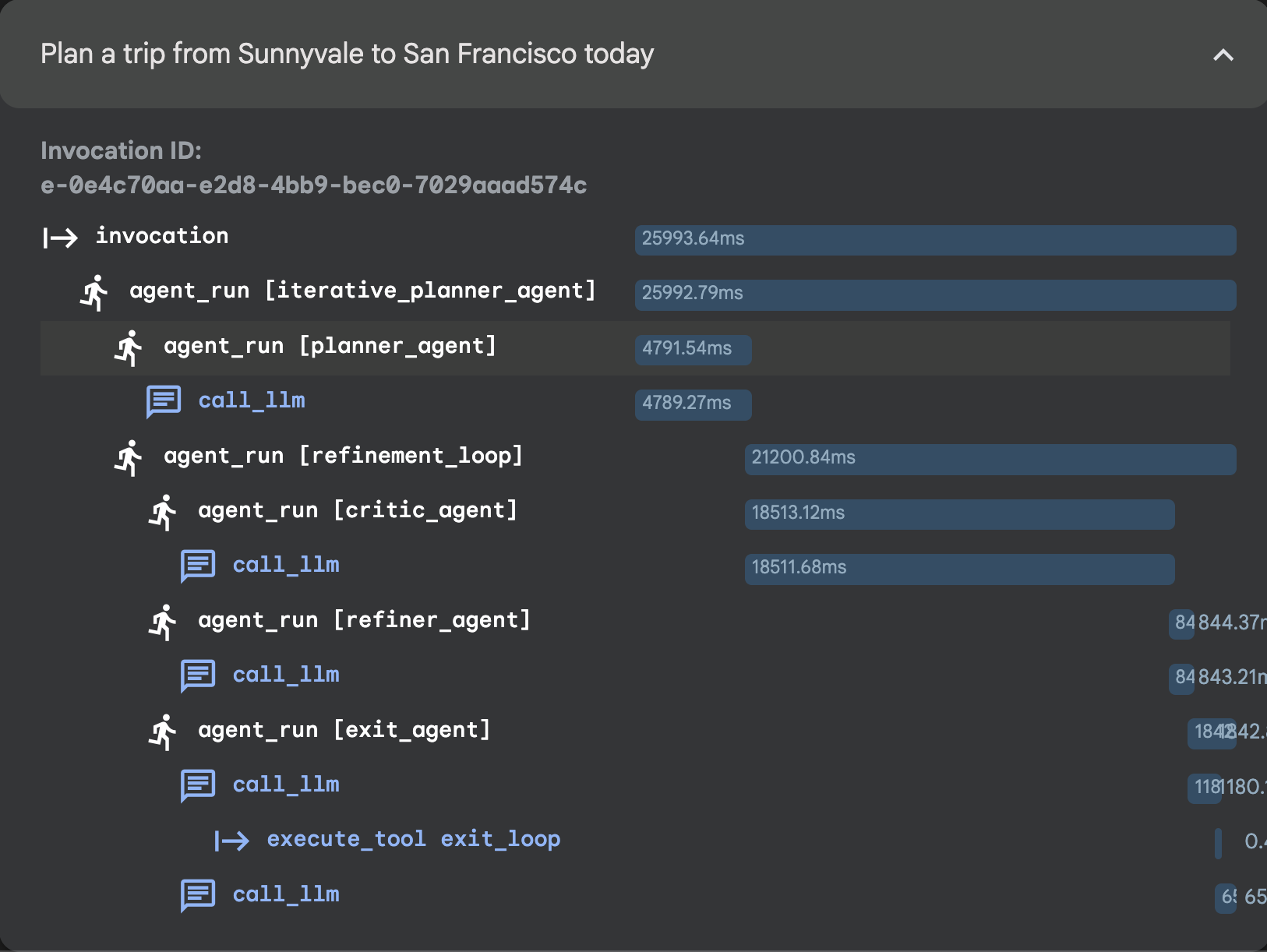
5. Sesi 3: Agen Kustom
Setelah UI Web ADK terbuka, Anda dapat memilih agen Custom_Agent.
👉 Perintah Pengujian:
Plan a trip from Sunnyvale to San Francisco this weekend, I love food and art. Make sure within budget of 100 dollars.
Anda dapat memilih Custom_Agent di sini: 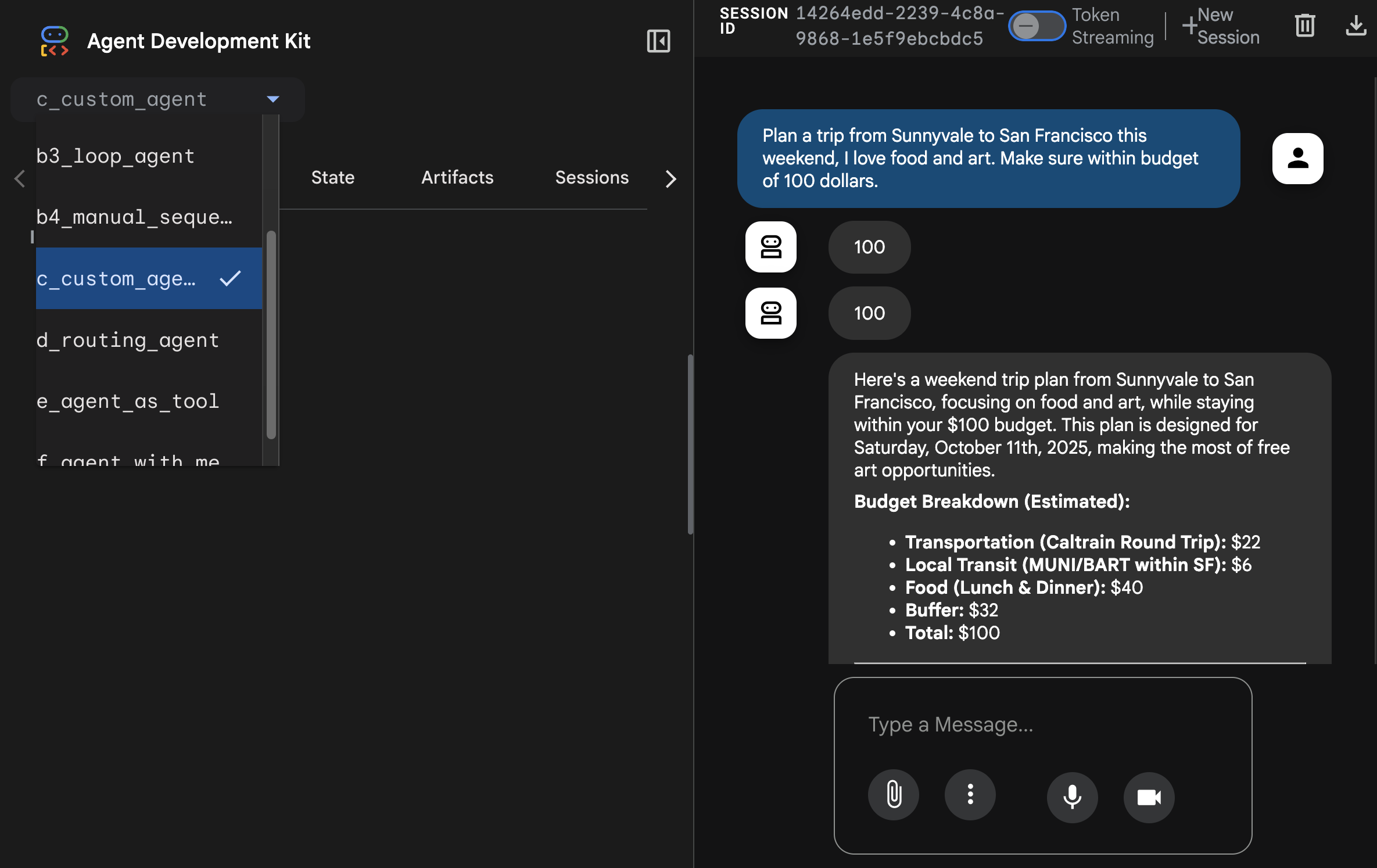
Anda dapat melihat rekaman aktivitas di sini: 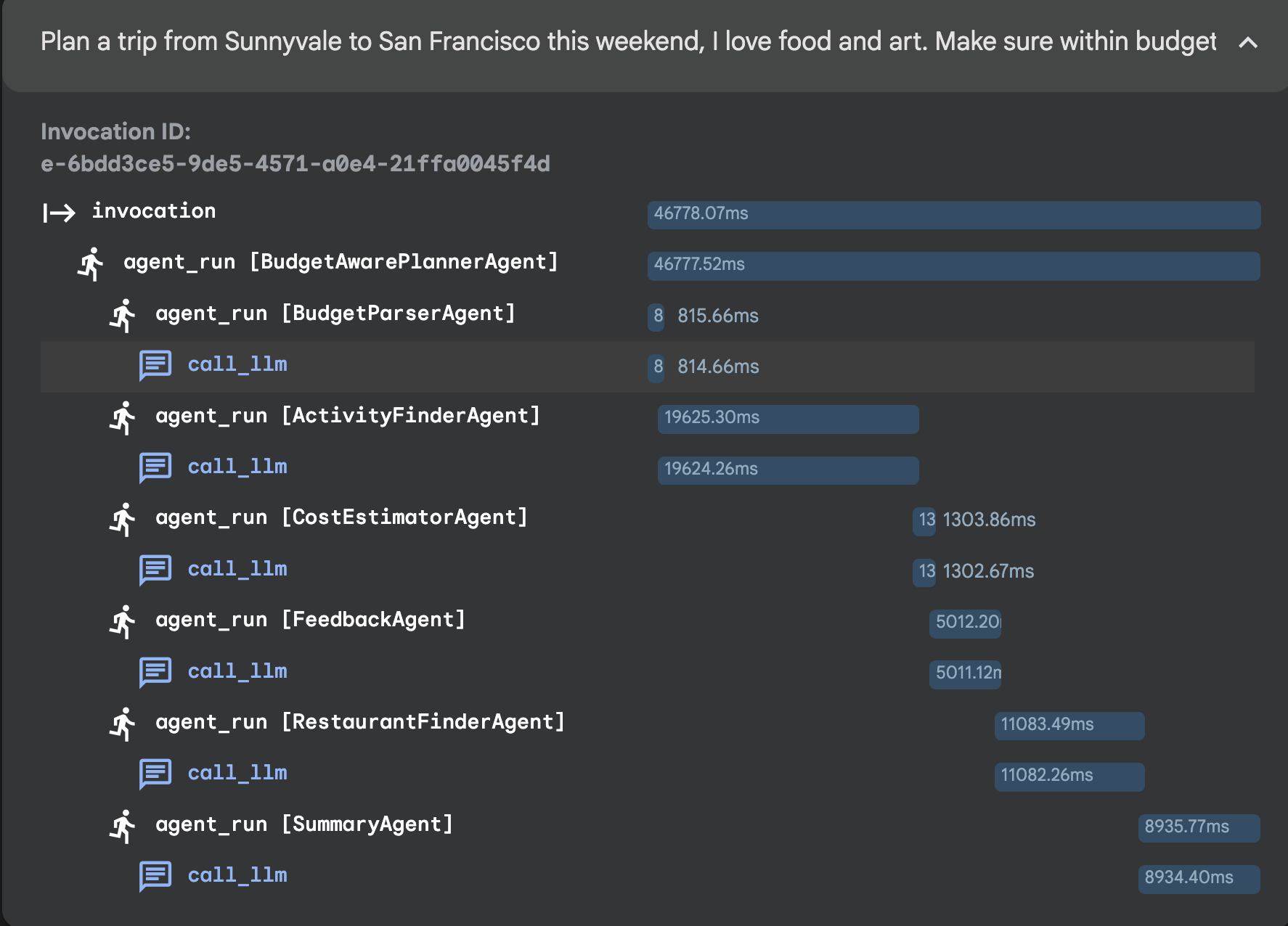
6. Sesi 4: Orchestrator Pattern - Routing Agent
Setelah UI Web ADK terbuka, Anda dapat memilih routing_agent.
👉 Perintah Pengujian:
Plan a trip from Sunnyvale to San Francisco this weekend, I love concert, restaurant and museum.
Anda dapat memilih routing_agent di sini: 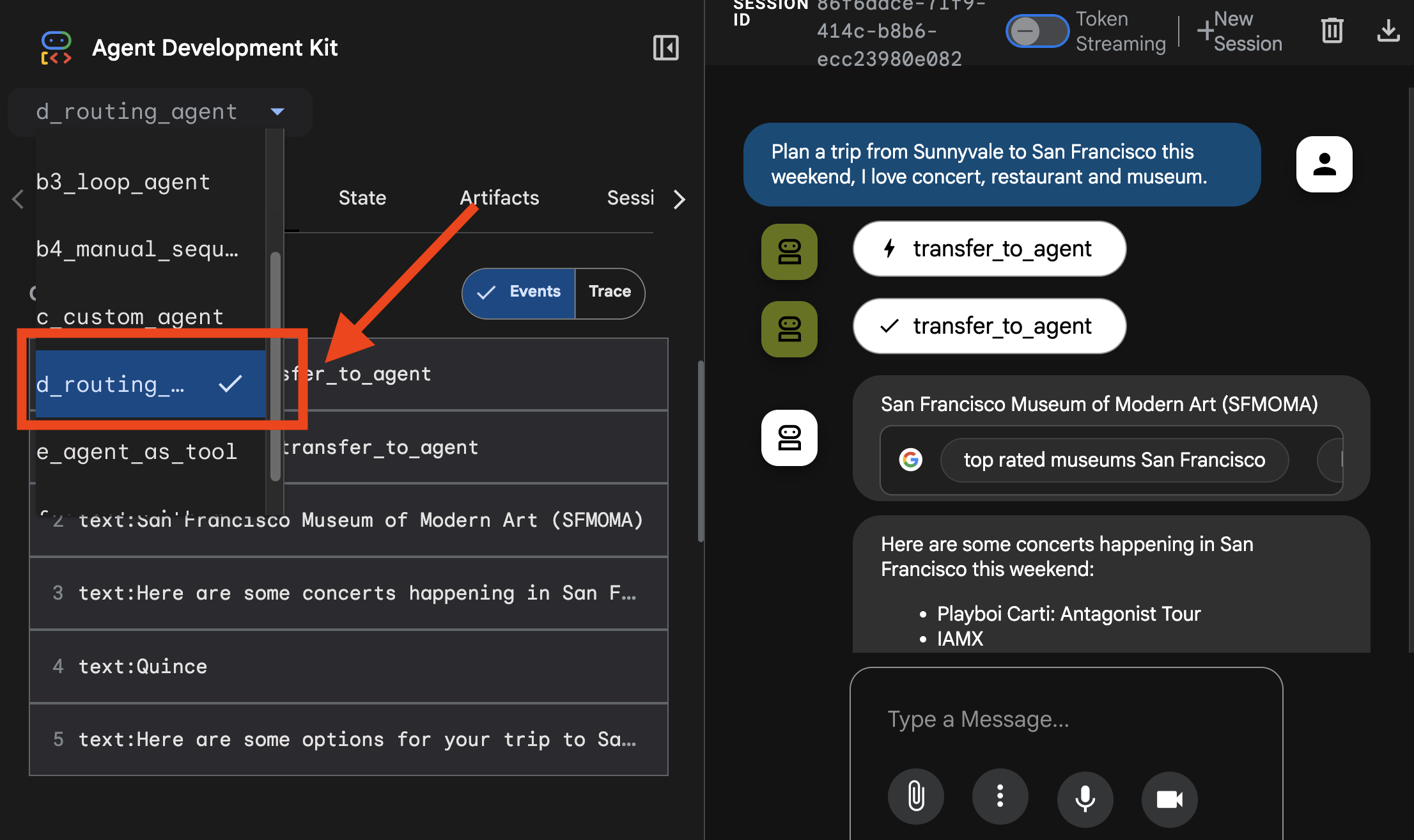
Anda dapat melihat rekaman aktivitas di sini: 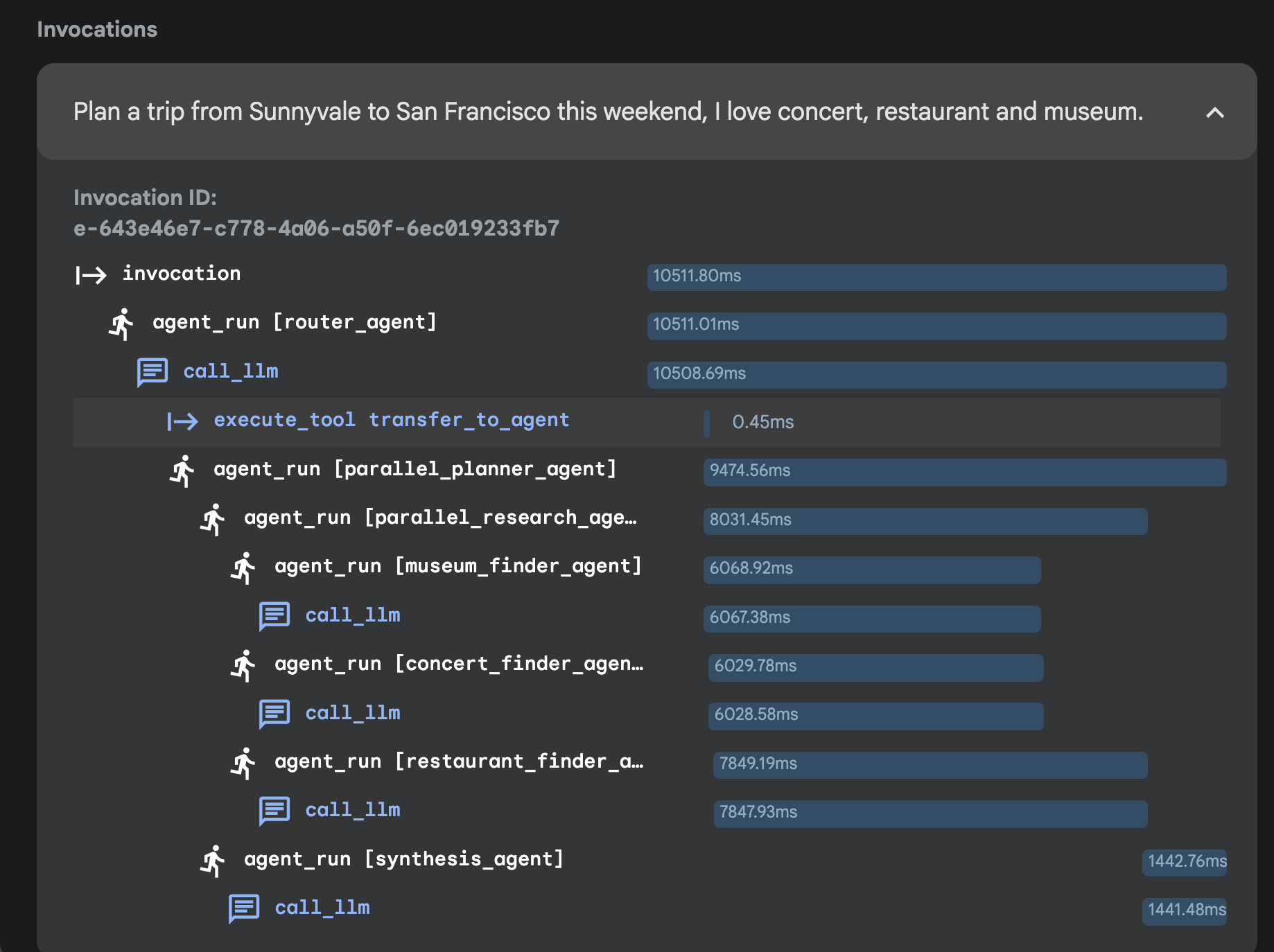
7. Sesi 5: Agen sebagai alat
Setelah UI Web ADK terbuka, Anda dapat memilih agen Agent_as_tool.
👉 Perintah Pengujian:
Plan a trip from Sunnyvale to San Francisco this weekend, I love concert, restaurant and museum.
Anda dapat memilih agent_as_tool di sini: 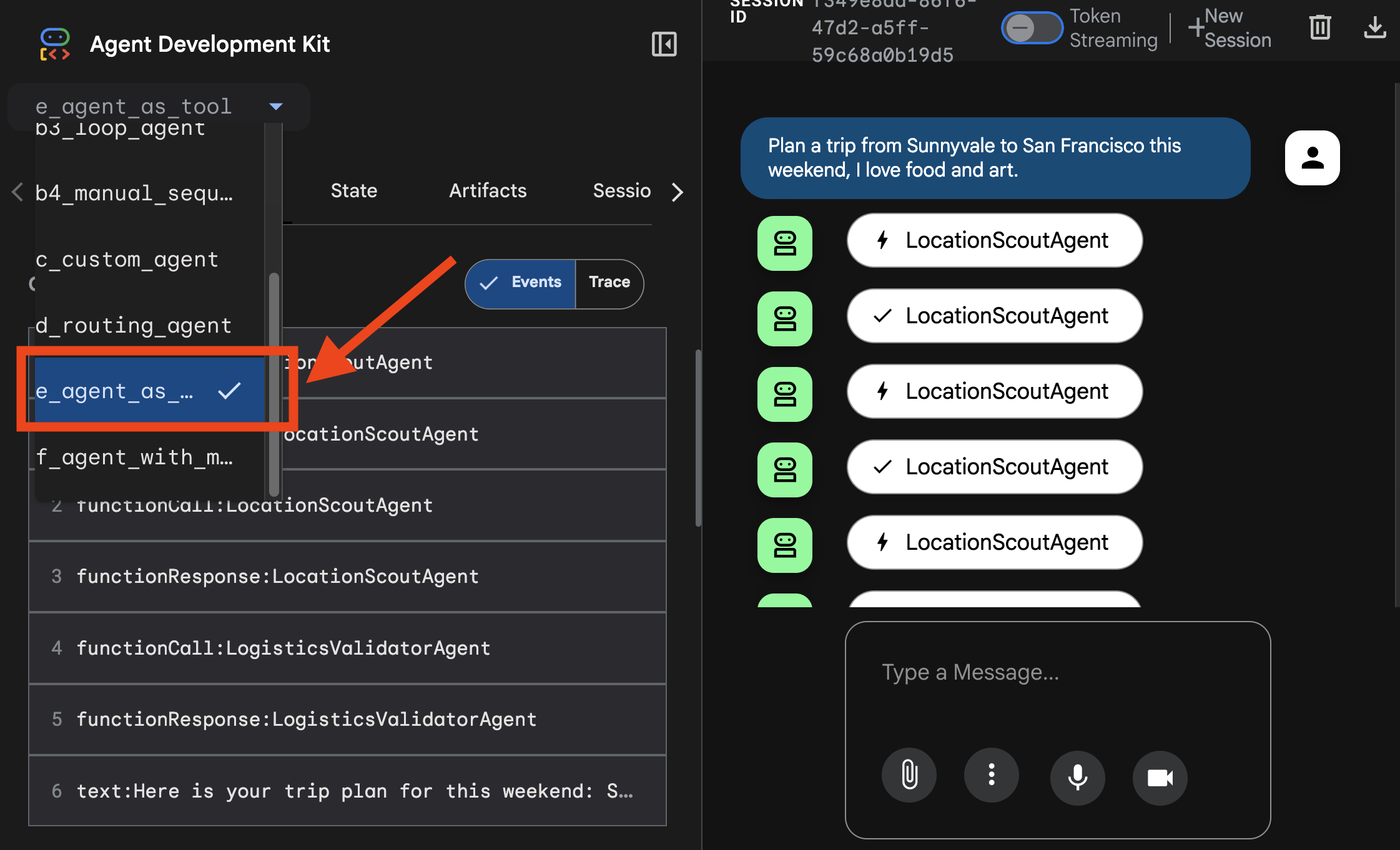
Anda dapat melihat rekaman aktivitas di sini: 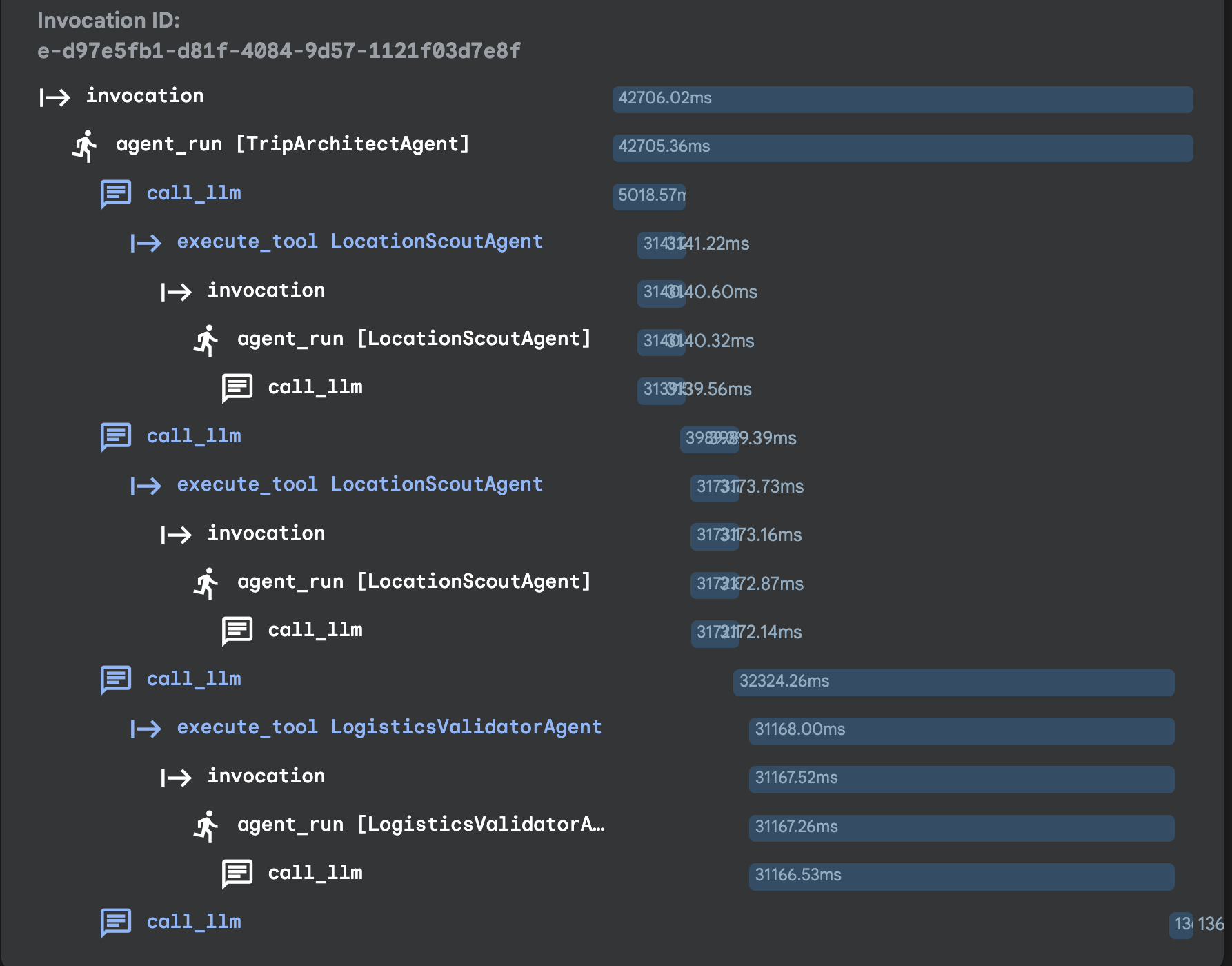
8. Sesi 6: Agen Dengan Memori Jangka Panjang
👉💻 Uji memori jangka panjang Anda dengan membuka folder dan menggunakan runner untuk mengaktifkan agen:
cd ~/adk_tutorial
source .adk_env/bin/activate
cd ~/adk_tutorial/f_agent_with_memory
python main.py
👉 Perintah Pengujian:
I like Art and Italian food.
Kemudian, akhiri sesi dengan menekan "crtl+C". Mulai ulang sesi:
cd ~/adk_tutorial
source .adk_env/bin/activate
cd ~/adk_tutorial/f_agent_with_memory
python main.py
👉 Perintah Pengujian:
Plan a trip to San Francisco based on my preference.
9. Sesi 7: Memberdayakan agen Anda dengan MCP
Langkah 1: Siapkan Database Lokal
👉💻 jalankan perintah berikut di terminal Anda
cd ~/adk_tutorial
source .adk_env/bin/activate
chmod +x setup_trip_database.py
./setup_trip_database.py
Langkah 2: Instal dan Jalankan Server MCP Toolbox
👉💻 jalankan perintah berikut di terminal Anda
cd ~/adk_tutorial/mcp_tool_box
export VERSION=0.16.0
curl -O https://storage.googleapis.com/genai-toolbox/v$VERSION/linux/amd64/toolbox
setelah selesai mendownload, lalu jalankan
chmod +x toolbox
Langkah 3
Di satu terminal Jalankan perintah berikut
cd ~/adk_tutorial
source .adk_env/bin/activate
cd ~/adk_tutorial/mcp_tool_box
./toolbox --tools-file "trip_tools.yaml" --port 7001
Di terminal lain Jalankan perintah berikut
cd ~/adk_tutorial
source .adk_env/bin/activate
cd ~/adk_tutorial/g_agents_mcp
python main.py

